
Google Chromeを使う全ての人に知ってもらいたい拡張機能20選!
「Chrome拡張機能」を使っていますか?拡張機能は普段の業務からネットサーフィンまで痒いところに手が届く便利なものが多いので、今回は業種に問わず汎用的に使えそうなプラグインを紹介します!
■Chrome拡張機能について
・そもそも拡張機能って?
拡張機能とはパソコンの「Google Chrome」または「Microsoft Edge」に追加することのできる機能で、文字翻訳やQRコードの作成など、様々な便利機能を追加することができます。
・拡張機能の追加方法
下記で紹介するリンクから、追加したい拡張機能のページに移動「Chromeに追加」を、クリックすることで追加することができます。
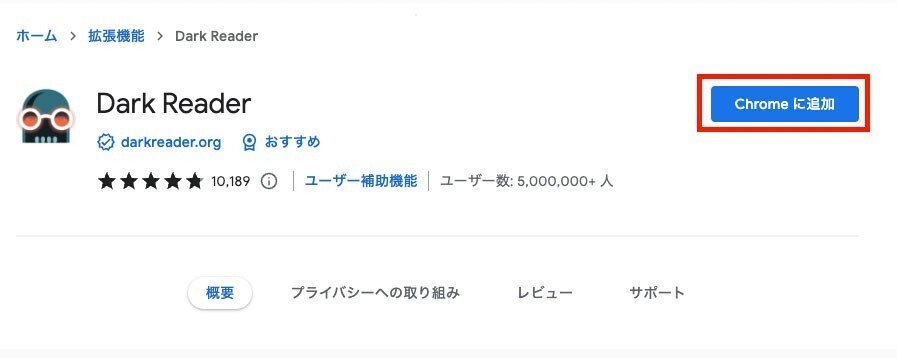
■拡張機能の使い方
拡張機能はアドレスバーの右にある、パズルのピースのようなアイコンの中に追加されます。拡張機能はアイコンをクリックすることで、起動するものや追加するだけで機能するものがあります。
拡張機能一覧から「ピンのアイコン」をクリックすると、アイコンを常にアドレスバーの横に表示することもできるので、よく使う拡張機能はピン留めすると良いかもしれませんね。
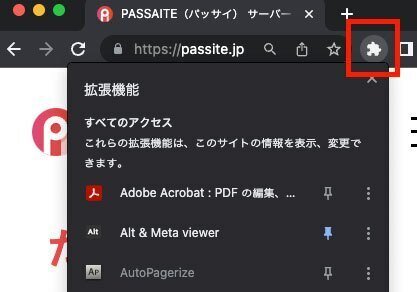
普段使いを効率化できるプラグイン
【 01|crxMouse Chrome (マウスジェスチャー)】
マウスの右ボタンでドラッグすることで、ページの「戻る」「閉じる」など様々な操作ができるようになります。
細かいボタンを押さなくても大雑把な動きでページ操作ができるので、ストレスフリーになります。
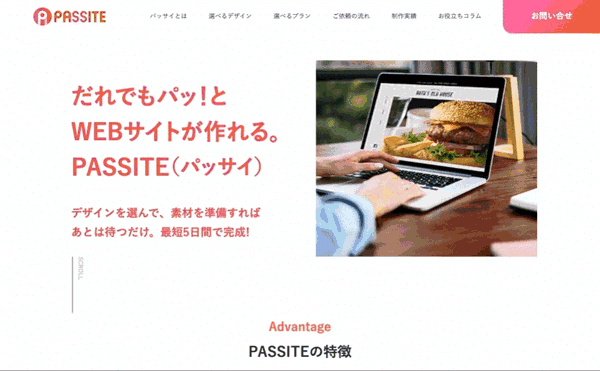
【 02|DeepL翻訳 】
外国語の文字を翻訳することができる拡張機能です。
ドラッグしてアイコンをクリックするだけなので、言葉の意味をすぐに知ることができます。
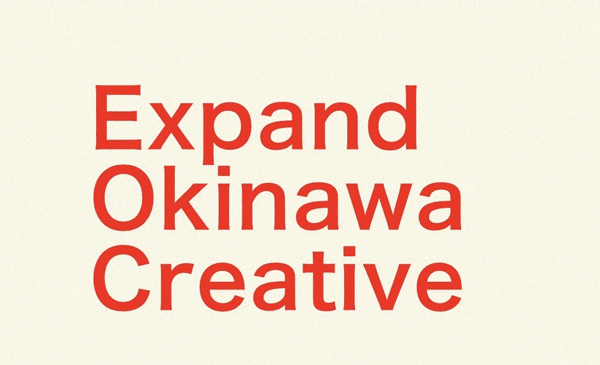
【 03|OneTab (タブまとめ)】
今ひらいているタブ一式を、グループにまとめて一時保存できます。
調べ物などでタブをたくさん開く人にオススメです!

【 04|Papier (メモ帳)】
Google Chromeの新規ページがメモ帳になる拡張機能です。
書いた内容は自動保存され、タブを開く度に表示されるので目につきやすいのがポイントです。
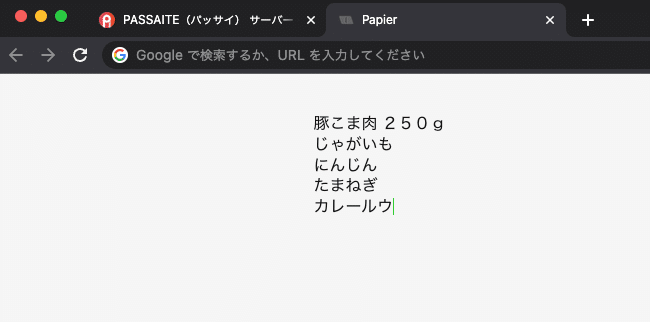
【 05|Tab Resize (ウィンドウ配置)】
ウィンドウを等分で配置できる拡張機能です。
開いている複数のページを同時に見たくなる時に大活躍します。
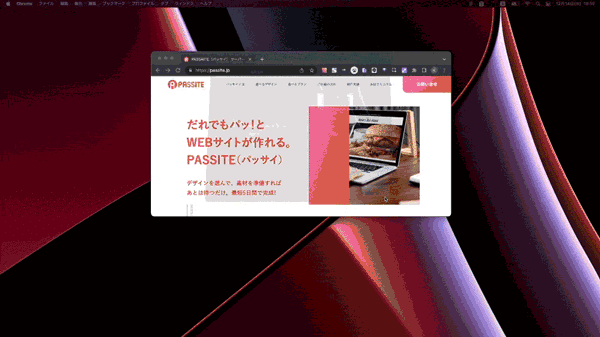
【 06|Dark Reader (ダークモード化)】
ウェブサイトをダークモード(黒を基調とした配色)へ変更することができます。
ダークモードは白よりも光が抑えられるため目に優しいとされています。
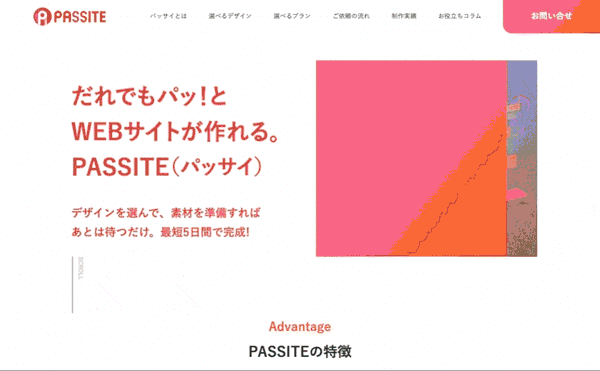
【 07|textlint: 文章チェッカー 】
拡張機能を起動させることで、入力している文字の校正を行ってくれる拡張機能です。
タイピングでは打ち間違いが起きやすいので、思わぬミスを減らしてくれます。
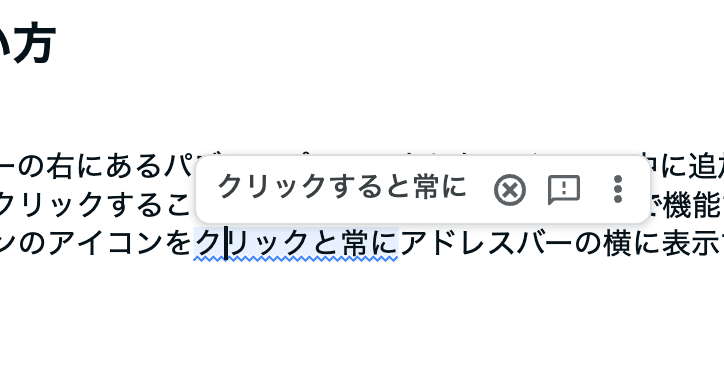
【 08|Forest: stay focused, be present (作業集中タイマー)】
作業中の無意識なネットサーフィンを防ぐのに役立つ、作業集中用のタイマーです。
ブロックURLを入力することで、タイマー作動中は該当URLを閲覧できなくなるので
無意識にSNSを開いてしまう方は是非とも使ってみてください。
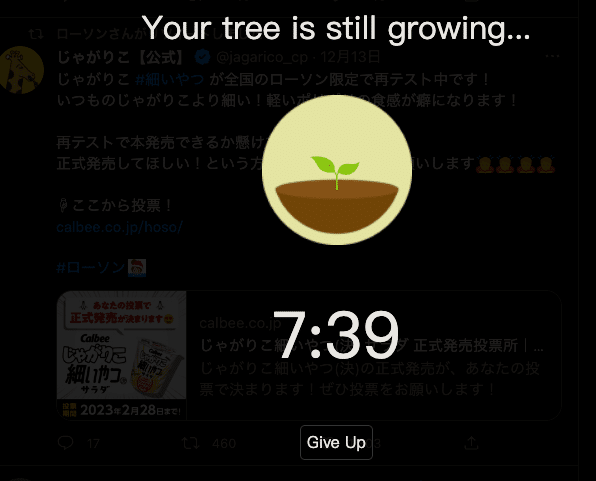
・Google検索をもっと便利に
【 09|Select Search(即時検索)】
文字を選択してアイコンをクリックすると検索結果が表示されます。
2つの工程で検索ができるので、気になったワードを瞬時に調べることができます。
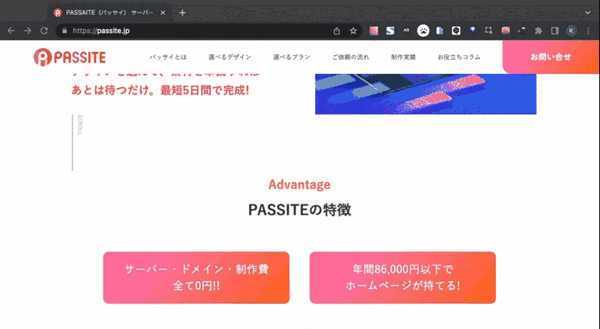
【 10|Search Result Previews(サムネイル表示)】
Googleでワード検索をした際に、検索結果で表示された各サイトのファーストビューの画像がサムネイル表示されるようになります。
ページを開く前に雰囲気を確認できるため、目的のページを探しやすくなります。
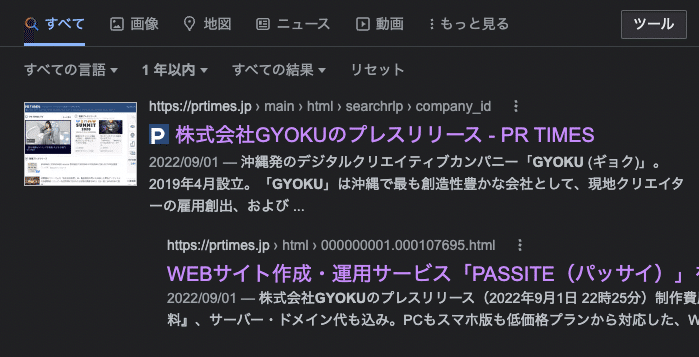
【 11|AutoPagerize (無限スクロール化)】
検索サイトなどで「次へ」を押さなくても、無限スクロールで検索結果が表示されるようになる拡張機能です。
ページ移動のためにクリックする必要がなくなるため、多くの情報が目につきやすくなります。
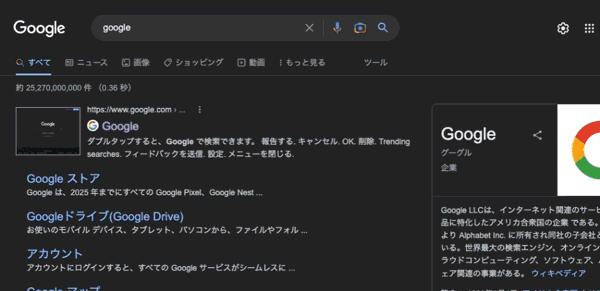
【 12|ato-ichinen (検索結果表示を最新に)】
拡張機能をオンにすると自動的に検索結果が、1年以内に更新されたページのみになります。
見えなくなる情報も多くなるので、ピン留めして状況に応じてオンとオフを切り替えるのがオススメです
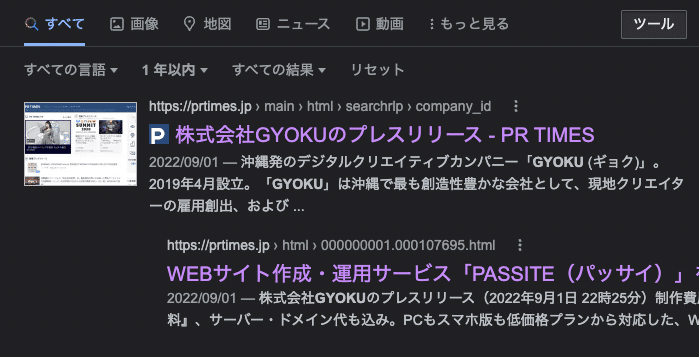
・デザイナーの方や資料収集、共有をしたい人におすすめ
【 13|FireShot(ページの全体画像保存)】
表示しているホームページ全体をスクリーンショットで画像化します。
自動的にスクロールしながら撮影してくれるので、切り貼りする手間も掛かりません。
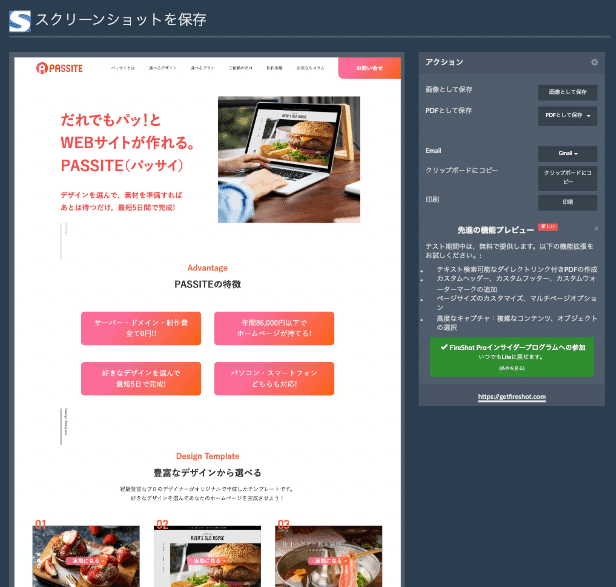
【 14|モバイルシミュレーター-レスポンシブテストツール 】
パソコン上で、スマホでの見え方を表示してくれる拡張機能です。
各種メーカーのデバイスに対応しているので、細かなシミュレーションが可能です。
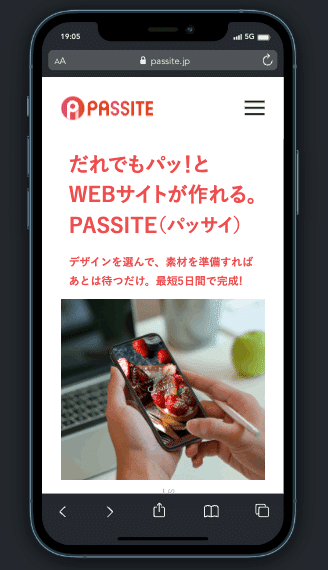
【 15|Image Downloader (画像一括ダウンロード)】
いま見ているページ内の全ての画像をダウンロードできる拡張機能で、一括もしくは一枚一枚を選んでのダウンロードも可能です。
※画像は著作権で保護されている場合があるため、私的使用のためにお使いください。
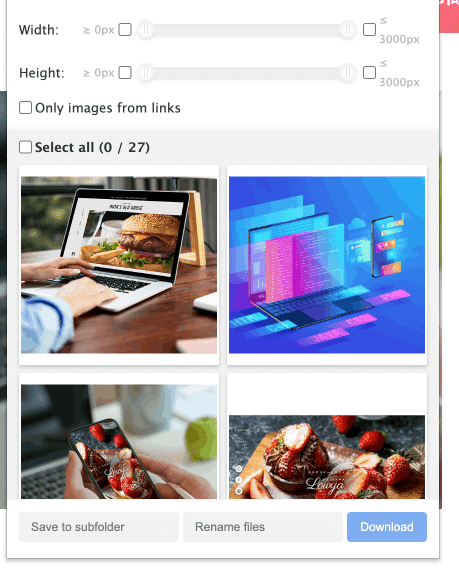
【 16|The QR Code Extension (QRコード作成)】
ワンクリックでQRコードを作成できます。
開いているページをスマホで見たい時にすぐ表示することができます。
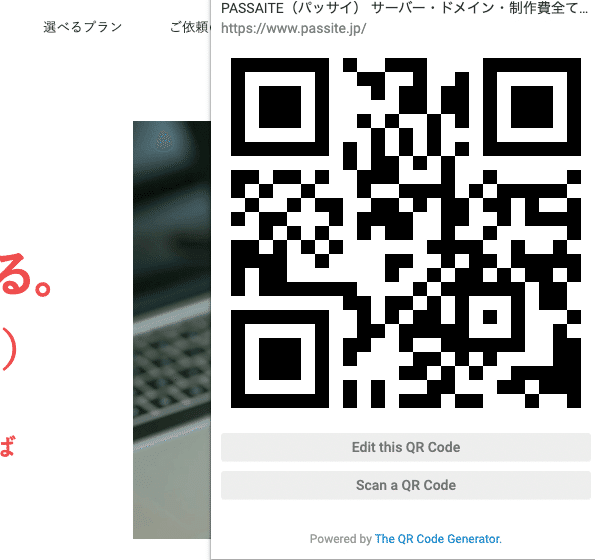
【 17|なぞってQRコードリーダー 】
サイト上に表示されているQRコードを読み込むことができる拡張機能です。
読み込んだ内容をコピーすることができるので、画像ではなくURLで共有する時にも便利です。
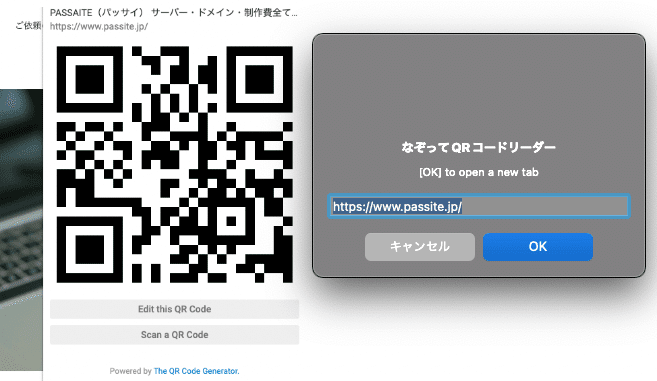
【 18|Copy All Urls (開いているタブのURLを全てコピー)】
いま開いているタブのURLをまとめてコピーします。
大量のページを開いている時でも一瞬でコピーができ、調べ物をしているURLをまとめる時にも便利です。
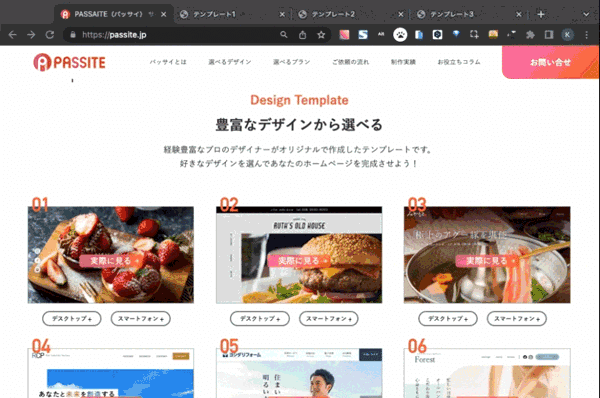
【 19|Chrome Capture -Screenshot&GIFツール(画面録画)】
画面の情報を切り抜いて画像を保存したり、録画して短いGIF動画を作成することができます。
この記事で紹介しているGIF動画もこちらのプラグインで作成しました。
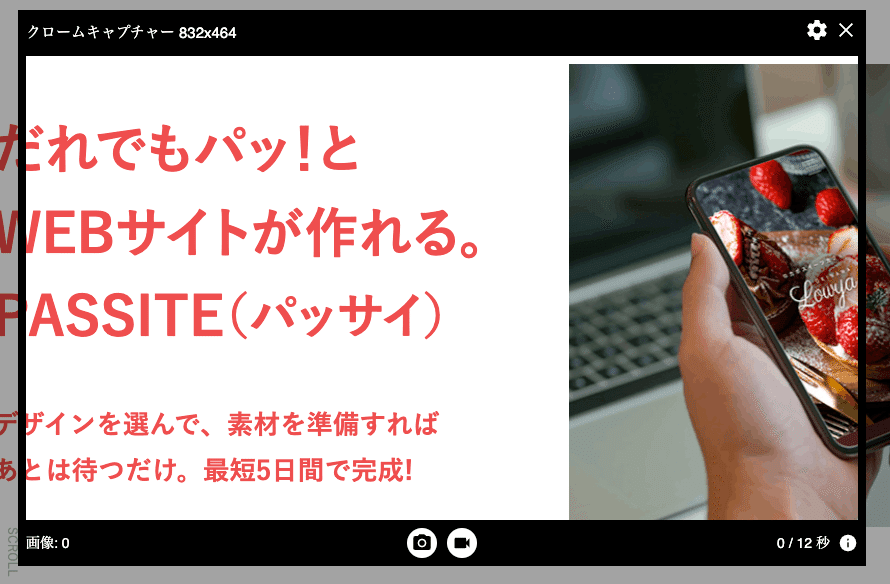
【 20|SingleFile (ページ保存) 】
いま見ているサイトのページをhtmlデータとして保存することができます。
通常の保存と違い画像などもまとめて1つのファイルとして保存されるため、管理や送付が簡単になります。
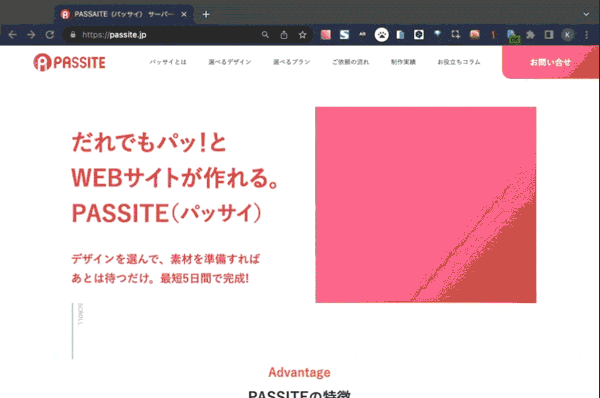
私(筆者)はフロントエンジニアをしています。日頃から業務で頻繁に使っているオススメの拡張機能を中心にご紹介しました。
上記で紹介した拡張機能をすべて追加すると、ツールバーがごちゃつき使いづらくなってしまうので、まずは、すぐに使えそうで気になった拡張機能を1、2個追加してみてはいかがでしょうか。
また、その他の拡張機能については、「Chrome ウェブストア」から、好みや目的にあった拡張機能を検索して追加することもできます。
この記事が気に入ったらサポートをしてみませんか?
